一朋友家拉了光纤宽带,想通过路由器多台电脑和开通无线上网,但是按照之前使用ADSL宽带时的设置方法已经无效了,不知什么原因。
我过来搞了一会,一开始按照常规的ADSL宽带设置路由上网的方法设置,没有成功!
后来发现,他现在用的光纤宽带,是没有单独的上网拨号帐号的,光猫有两个宽带接口,可以两台机同时插上网线上网,根本不需要拨号。所以在使用路由设置WAN时不能按照ADSL宽带的使用PPPoE连接方式,他之前使用ADSL宽带帐号是不管用了的。
那么如何设置WAN口?
WAN口连接类型选择“动态IP”,然后点击“保存”。
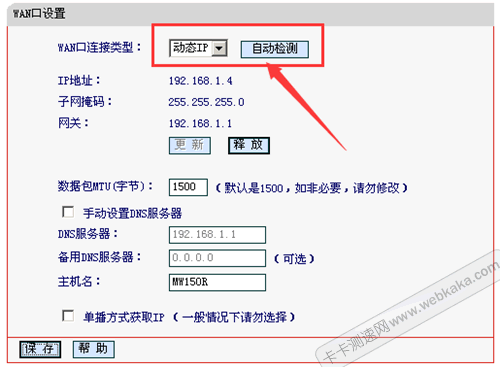
设置WAN口
设置了WAN口,还不能使用路由上网,其他几个地方也需要设置一下。具体设置步骤如下:
1、把网线从路由器的LAN端口接到电脑,拔掉从宽带猫到路由器的网线。
2、LAN口设置
登录路由器,一般是192.168.1.1,可以从路由器后面的贴纸上或者说明书里看到。
登录后,更改LAN口IP为172.10.1.1,这样做是为了避免路由器网关与光纤宽带路由冲突。
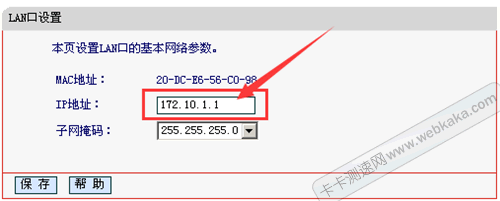
LAN口设置
3、克隆MAC地址
首先把光猫引出的网线接到路由器的WAN端口。
然后登录路由器,登录时的网址应该是刚才设置的LAN口IP,http://172.10.1.1/,不再是http://192.168.1.1/ 了。
登录后,克隆MAC地址。
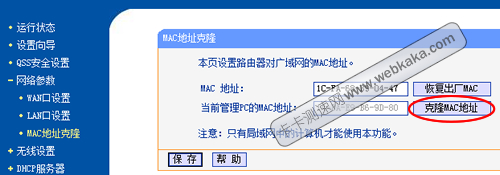
克隆MAC地址
点击一下“克隆MAC地址”,然后点击“保存”按钮。
4、设置DHCP服务器
把DHCP服务器“启用”,然后地址池开始地址输入“172.10.1.10”,地址池结束地址输入“172.10.1.19”。说明,范围根据自身情况填写,数字从“1”到“255”都可以。
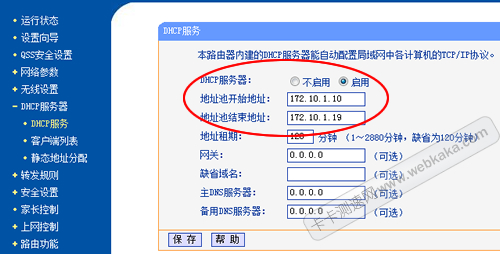
设置DHCP服务器
5、测试电脑是否可以上网
电脑的本地连接IP使用自动获取IP。
打开浏览器看看是否可以上网,如无意外,应该可以上网。
不过要使手机或笔记本无线可以连接上网,还需开启路由器的无线功能,具体设置方法请看《TP-link家庭无线路由安装及设置方法》。
相关链接
我比较想了解一下,光纤(宽带)与铜线(ADSL宽带),到底有什么区别,光纤是不是一定比铜线的网速要快?
也许很多人都认为,光纤宽带网速一定比传统的铜线ADSL宽带要快很多,事实上是不是这样的呢?
。。。
|
|
|
|
|
|
相关文章
x



